本文还有配套的精品资源,点击获取
简介:Android小窗口是一种提升多任务处理能力的用户界面组件,允许应用内容在主屏幕或其他应用上显示。本教程详细介绍了如何通过Activity配置、自定义窗口属性和权限管理在Android应用中创建和管理小窗口。教程还涉及了布局设计、窗口标志设置以及如何通过广播接收器动态切换到小窗口模式。开发者可以利用这些技术和代码示例来增强自己的应用,实现在多任务环境中的高效操作。
1. Android小窗口概念介绍
在Android系统中,小窗口(也被称为悬浮窗口或画中画模式)是一种特殊的窗口类型,它可以在应用的界面上层显示一个浮动的窗口,而不干扰下方内容的正常使用。小窗口技术让应用可以在后台以一种更方便、高效的方式与用户交互,从而提升用户体验。小窗口支持用户在不同的应用程序间切换,同时保持小窗口内容的可见性与可操作性。
1.1 小窗口的使用场景和优势
小窗口技术主要被应用在视频播放、导航、聊天等场景中,用户无需切换到主应用界面即可获取信息或者进行操作。其优势主要体现在: - 提高效率 :用户可以边做其他事情边查看小窗口内容。 - 增强交互 :对于需要实时更新信息的应用,小窗口提供了一种高效交互方式。 - 多任务处理 :用户可以同时处理多个任务,提升多任务处理能力。
1.2 小窗口技术的实现基础
要实现小窗口,开发者需要对Android系统中的Activity、WindowManager以及相关的权限和配置有所了解。小窗口的实现涉及到以下几个关键点: - 权限配置 :需要声明相应的权限才能在Android系统中实现悬浮窗口的功能。 - 布局设计 :小窗口需要有合适的布局设计,以适应不同屏幕和场景。 - 代码实现 :通过编写特定的代码逻辑来控制小窗口的行为和交互。
在接下来的章节中,我们将详细探讨如何配置权限,如何在AndroidManifest.xml中设置权限,以及如何设计布局和编写代码来实现和优化小窗口功能。
2. Activity配置与权限需求
2.1 权限的类型和作用
2.1.1 系统权限与应用权限的区别
在Android系统中,权限主要分为两种类型:系统权限(System Permissions)和应用权限(Application Permissions)。系统权限是由操作系统层面定义的,通常用于控制应用对设备硬件或者系统资源的访问。例如,一个应用想要使用摄像头或者访问用户的联系人信息,它就需要声明相应的系统权限。
应用权限则是指应用内部定义的权限,通常用于控制应用内部不同组件(如Activity, Service, Broadcast Receiver等)之间的访问。例如,一个应用可能有多个服务,它就可以通过自定义权限来限制哪些其他应用或者本应用的其他组件可以启动或者绑定到这些服务。
2.1.2 权限的声明和在应用中的作用
为了使用特定的系统权限,应用需要在 AndroidManifest.xml 文件中声明它们。声明时,应用必须说明它需要的权限类型以及这些权限将如何被使用。这样做的原因主要是出于用户隐私和安全的考虑。当应用安装时,系统会提示用户这些权限需求,用户可以据此决定是否安装该应用。
应用中的权限声明不仅用于在安装时让用户知情,还用于在运行时控制应用的行为。比如,当一个应用尝试访问用户的联系人信息时,系统会检查该应用是否声明了相应的权限。如果没有声明,用户将被提示请求权限,应用才会被允许访问。
2.2 Activity的权限配置
2.2.1 AndroidManifest.xml中Activity声明
在 AndroidManifest.xml 文件中声明Activity时,可以同时声明该Activity需要的权限。如果Activity需要访问受保护的数据或者功能,就必须在声明中包含相应的权限。
一个典型的Activity声明包括了
android:permission="com.example.permission.EXAMPLE_PERMISSION">
在这个例子中,我们声明了一个名为 MainActivity 的Activity,并为它指定了一个自定义权限 com.example.permission.EXAMPLE_PERMISSION 。如果其他应用或者本应用的其他部分想要访问这个Activity,它们就必须拥有这个权限。
2.2.2 动态权限申请和处理
从Android 6.0(API 级别 23)开始,Google引入了动态权限申请的概念。这意味着应用在运行时向用户申请权限,而不是在安装时。这为用户提供了更好的控制能力,因为他们可以更精细地控制应用的权限请求。
动态权限申请通常包含以下步骤:
检查是否已经获得权限。 如果没有获得权限,向用户请求权限。 处理用户的授权结果。
以下是一个动态请求权限的代码示例:
if (ContextCompat.checkSelfPermission(thisActivity, Manifest.permission.READ_CONTACTS)
!= PackageManager.PERMISSION_GRANTED) {
// 权限被拒绝,请求权限
ActivityCompat.requestPermissions(thisActivity,
new String[]{Manifest.permission.READ_CONTACTS},
MY_PERMISSIONS_REQUEST_READ_CONTACTS);
} else {
// 已经获得了权限,执行相关操作
readContacts();
}
在上述代码中, ContextCompat.checkSelfPermission 用于检查是否已经获得读取联系人的权限。如果没有获得,则通过 ActivityCompat.requestPermissions 请求权限。当用户作出选择后, onRequestPermissionsResult 方法会被回调,并根据用户的决定执行相应的逻辑。
通过本章节的介绍,我们深入了解了Android权限系统的不同部分,包括系统权限与应用权限的区别,以及如何在 AndroidManifest.xml 中配置Activity权限,并处理运行时权限请求。接下来的章节我们将深入探讨权限的声明语法和实践操作,以及如何在AndroidManifest.xml中添加权限声明和处理权限的运行时检查和处理。
3. AndroidManifest.xml中权限设置
3.1 权限声明语法和要点
3.1.1 声明权限的语法结构
在Android系统中,权限是用于保护应用组件,如Activity、Service、BroadcastReceiver和ContentProvider,避免其他应用随意访问。权限声明语法在AndroidManifest.xml文件中通过
android:label="@string/permlab_deadlyActivity" android:icon="@drawable/permid_deadlyActivity" android:permissionGroup="com.example.myapp.permission-group.DEADLY_ACTIVITY" android:protectionLevel="dangerous" /> 该示例声明了一个自定义权限 com.example.myapp.permission.DEADLY_ACTIVITY ,该权限具有一个标签、图标、所属权限组和保护级别。保护级别是权限声明中的核心概念,它决定了如何被授予该权限。 3.1.2 声明权限时需要注意的问题 在声明权限时,需要仔细考虑权限的保护级别,这直接影响权限的授予方式和应用的安全性。保护级别主要有以下几种: normal : 默认级别,不需要用户干预即可授予。 dangerous : 危险级别,需要用户明确授予。 signature : 应用必须与声明该权限的应用拥有相同的签名。 signatureOrSystem : 应用必须是系统应用或与声明该权限的应用拥有相同的签名。 此外,在声明权限时还应考虑以下几点: 权限命名 : 权限的命名应遵循应用的包名命名空间,避免命名冲突。 权限组 : 将相关权限组织到一个组中,方便用户进行统一的权限管理。 最小权限原则 : 仅声明应用实际需要的权限,遵循最小权限原则。 3.2 权限设置的实践操作 3.2.1 在AndroidManifest.xml中添加权限声明 添加权限声明到AndroidManifest.xml文件中是设置权限的基本步骤。以下是将一个简单的自定义权限声明添加到应用Manifest中的代码示例: package="com.example.myapp"> android:label="@string/perm_label" android:icon="@drawable/perm_icon" android:permissionGroup="com.example.myapp.permission-group.CUSTOM" android:protectionLevel="dangerous" /> ... 在此代码块中, 3.2.2 权限的运行时检查和处理 在应用运行时,可能需要对某些权限进行检查和处理。在Android中,可以使用 ContextCompat.checkSelfPermission() 方法来检查应用是否已经被授予了指定的权限: if (ContextCompat.checkSelfPermission(thisActivity, Manifest.permission.READ_CONTACTS) != PackageManager.PERMISSION_GRANTED) { // Permission is not granted // Should we show an explanation? if (ActivityCompat.shouldShowRequestPermissionRationale(thisActivity, Manifest.permission.READ_CONTACTS)) { // Show an explanation to the user *asynchronously* -- don't block // this thread waiting for the user's response! After the user // sees the explanation, try again to request the permission. } else { // No explanation needed, we can request the permission. ActivityCompat.requestPermissions(thisActivity, new String[]{Manifest.permission.READ_CONTACTS}, MY_PERMISSIONS_REQUEST_READ_CONTACTS); } } 上述代码段演示了检查 READ_CONTACTS 权限是否被授予的逻辑,以及根据检查结果如何处理用户权限的流程。如果用户未授权该权限,则可以调用 requestPermissions() 方法请求权限,并处理用户的响应。 在实际开发中,对于用户拒绝授权权限的情况,开发者需要考虑如何优雅地处理,并提供一个良好的用户体验。 4. 小窗口布局设计与属性调整 小窗口在移动设备上提供了一种全新的用户体验,它让用户可以同时在屏幕上查看和操作两个或更多的应用窗口。本章将详细介绍小窗口的布局设计基础以及如何通过Window Flags设置和窗口属性调整来优化小窗口的视觉和功能表现。 4.1 小窗口布局设计基础 4.1.1 布局文件的作用和结构 在Android应用开发中,布局文件是定义应用界面的XML文件,它们位于项目的 res/layout 目录下。布局文件通过各种布局管理器(如LinearLayout、FrameLayout、RelativeLayout等)来组织界面元素,从而控制用户界面的外观和结构。 布局文件的关键作用包括: 界面结构 :通过布局文件可以创建清晰的视觉层次结构,帮助用户理解应用的布局和功能。 组件组织 :布局文件帮助开发者定义UI组件如何相互关联,如按钮、文本框、图片视图等。 响应式设计 :布局文件支持在不同设备上拥有良好的显示效果,适应各种屏幕尺寸和分辨率。 易于维护 :布局文件的分离可以让开发者专注于界面的开发,提高维护效率。 布局文件的基本结构通常包含以下几个部分: 根布局 :定义了整个布局文件的外层容器,所有的子视图都将被放置在根布局之内。 视图组件 :如TextView、Button、ImageView等,这些组件是构成界面的基本元素。 布局属性 :设置布局的属性,如宽高、边距、颜色和字体等。 组织属性 :定义视图组件的布局参数,如权重、对齐方式和排列方向等。 4.1.2 小窗口布局设计的原则和技巧 设计小窗口布局时需要考虑到用户交互的便利性以及布局的适应性。以下是一些设计原则和技巧: 简洁性 :由于小窗口的显示空间有限,应该尽可能使用简洁明了的布局,避免复杂的嵌套。 优先级 :应该考虑哪些信息是用户最需要的,将这些信息放在小窗口的首要位置。 可操作性 :确保用户能够方便地在小窗口内进行操作,如点击按钮、滑动列表等。 适应性 :小窗口需要能够适应不同尺寸的屏幕和不同的设备方向。 流畅性 :设计时要考虑到布局的动态变化,如当小窗口被拖动或调整大小时,布局应该如何适应这些变化。 在设计小窗口布局时,可以利用Android Studio提供的布局编辑器进行可视化的设计,通过拖放组件来构建布局,并实时预览布局效果。同时,利用约束布局(ConstraintLayout)可以构建出复杂而又灵活的布局结构。 4.2 Window Flags设置与窗口属性调整 4.2.1 Window Flags的作用和配置方法 Window Flags在Android中用于设置窗口的一些属性,比如是否全屏显示、是否可以被用户拖动以及是否在应用切换时保持窗口等。在小窗口模式下,合理使用Window Flags可以增强用户体验。 使用Window Flags可以进行如下设置: 全屏显示 :设置窗口为全屏模式,可以遮盖或隐藏状态栏和导航栏。 可拖动 :允许用户拖动窗口到屏幕的任意位置。 窗口置顶 :保持窗口在应用切换时仍然可见,常用于悬浮窗口或小窗口。 配置Window Flags的基本方法是在Activity的 onCreate 方法中通过Window对象来设置: Window window = getWindow(); window.addFlags(WindowManager.LayoutParams.FLAG_KEEP_SCREEN_ON | WindowManager.LayoutParams.FLAG_DISMISS_KEYGUARD | WindowManager.LayoutParams.FLAG_SHOW_WHEN_LOCKED); 4.2.2 窗口属性的调整对小窗口的影响 窗口属性调整通常在 WindowManager.LayoutParams 中进行,它可以影响窗口的大小、位置、显示层级等属性。在小窗口场景下,属性调整尤为重要,因为它决定了小窗口的外观和功能。 大小调整 :小窗口的大小可以根据需要进行调整,以适应不同的内容和使用场景。 位置移动 :用户可以通过拖动小窗口的边缘或标题栏来改变其在屏幕上的位置。 层级调整 :通过改变窗口的层级,可以让小窗口覆盖或位于其他窗口之上或之下。 显示顺序 :窗口的Z轴位置可以被调整,确保小窗口在多个应用窗口中处于最顶层或最底层。 在代码中,通过修改 WindowManager.LayoutParams 对象的属性值,然后通过 WindowManager 重新设置布局参数: WindowManager.LayoutParams params = new WindowManager.LayoutParams(); params.type = WindowManager.LayoutParams.TYPE_APPLICATION_OVERLAY; params.format = PixelFormat.RGBA_8888; params.flags = WindowManager.LayoutParams.FLAG_NOT_FOCUSABLE; params.width = WindowManager.LayoutParams.WRAP_CONTENT; params.height = WindowManager.LayoutParams.WRAP_CONTENT; params.gravity = Gravity.TOP | Gravity.LEFT; params.x = 100; params.y = 200; windowManager.updateViewLayout(view, params); 以上代码展示了如何设置小窗口的类型为 TYPE_APPLICATION_OVERLAY (应用覆盖层),不聚焦并且可拖动,宽度和高度包裹内容,以及在屏幕上的起始位置为距离顶部100像素,距离左侧200像素。 小结 本章节涵盖了小窗口布局设计的基础知识和Window Flags的设置方法以及窗口属性调整对小窗口的影响。理解这些概念和技巧对于开发者来说是至关重要的,特别是在有限的空间内构建出既美观又实用的用户界面。设计时要牢记简洁、优先级、可操作性、适应性和流畅性等设计原则,并且要熟练运用Window Flags和窗口属性调整来增强小窗口的用户体验。 5. 应用中实现小窗口功能的代码示例 随着Android系统的演进,小窗口(也称为画中画模式)已经成为许多应用程序提供更加灵活用户体验的关键特性。这一章节将展示如何在应用中实现小窗口功能,并提供相应的代码示例,同时解释实现过程中可能遇到的问题及解决办法。 5.1 动态切换小窗口模式的方法 为了实现动态切换到小窗口模式,开发者需要使用 Activity 类的 enterPictureInPictureMode() 方法。这一方法允许应用程序在用户触发的情况下,切换到小窗口模式。 5.1.1 切换小窗口模式的步骤和逻辑 首先,确保你的应用符合小窗口模式的要求,比如已经正确配置了 android:resizeableActivity 属性,并且针对小窗口模式进行了布局上的优化。以下是切换小窗口模式的步骤: 在 Activity 的代码中,调用 enterPictureInPictureMode() 方法。这将通知系统当前 Activity 希望切换到小窗口模式。 public void enterPiPMode() { if (Build.VERSION.SDK_INT >= Build.VERSION_CODES.N) { enterPictureInPictureMode(); } } 在 AndroidManifest.xml 中声明你的应用支持画中画模式。 android:supportsPictureInPicture="true"> 对于Android 8.0 (API level 26) 以上的设备,可以在调用 enterPictureInPictureMode() 之前,通过设置 PictureInPictureParams 来定制小窗口的大小、位置和动画效果。 if (Build.VERSION.SDK_INT >= Build.VERSION_CODES.O) { PictureInPictureParams.Builder builder = new PictureInPictureParams.Builder(); // Customize your parameters here enterPictureInPictureMode(builder.build()); } 5.1.2 常见问题及解决办法 问题 : 小窗口模式下,应用布局显示不全或错位。 解决办法 : 确保 Activity 的布局文件中已经设计了小窗口模式的适配方案,比如使用 FrameLayout 作为容器,并调整子视图的参数。 android:id="@+id/container" android:layout_width="match_parent" android:layout_height="match_parent"> 问题 : 当用户退出小窗口模式时,应用界面无法恢复到退出前的状态。 解决办法 : 重写 onPictureInPictureModeChanged() 方法,在该方法中根据当前的小窗口状态调整界面布局。 @Override public void onPictureInPictureModeChanged(boolean isInPictureInPictureMode, Configuration newConfig) { super.onPictureInPictureModeChanged(isInPictureInPictureMode, newConfig); if (!isInPictureInPictureMode) { // Restore your layout or state here } } 5.2 广播接收器的创建与使用 在某些情况下,应用可能需要在小窗口模式切换时执行额外的逻辑处理,比如更新UI或者保存应用状态。这时,广播接收器(Broadcast Receiver)就派上用场了。 5.2.1 广播接收器的作用和应用场景 广播接收器是Android中用于监听系统广播消息的一个组件。当应用进入或退出小窗口模式时,系统会发送特定的广播消息,应用可以捕获这些消息并执行相应的处理。 5.2.2 创建和使用广播接收器的步骤和代码示例 创建一个广播接收器需要在代码中注册一个 BroadcastReceiver ,并处理相应的 Intent 。以下是创建和注册广播接收器的示例: 创建一个新的 BroadcastReceiver 类,并重写 onReceive() 方法。 public class PiPModeReceiver extends BroadcastReceiver { @Override public void onReceive(Context context, Intent intent) { String action = intent.getAction(); if (Intent.ACTION-enteredPictureInPictureMode.equals(action)) { // Handle the enter Picture-in-Picture mode event } else if (Intent.ACTION-exitedPictureInPictureMode.equals(action)) { // Handle the exit Picture-in-Picture mode event } } } 在 AndroidManifest.xml 中注册广播接收器,并指定它监听的 Intent 。 android:enabled="true" android:exported="false"> 在 Activity 中,也可以动态注册广播接收器。 PiPModeReceiver pipModeReceiver = new PiPModeReceiver(); IntentFilter filter = new IntentFilter(); filter.addAction(Intent.ACTION_ENTERED_PICTURE_IN_PICTURE_MODE); filter.addAction(Intent.ACTION_EXITED_PICTURE_IN_PICTURE_MODE); registerReceiver(pipModeReceiver, filter); 需要注意的是,在Android 8.0以上版本,系统已经废弃了 registerReceiver() 方法,在某些情况下,你应该考虑使用 LocalBroadcastManager 来注册和管理本地广播。 通过上述步骤,应用就可以在用户切换小窗口模式时执行特定的业务逻辑。这不仅能够提升用户体验,还可以保证应用在不同窗口状态下表现得更加稳定和一致。 本文还有配套的精品资源,点击获取 简介:Android小窗口是一种提升多任务处理能力的用户界面组件,允许应用内容在主屏幕或其他应用上显示。本教程详细介绍了如何通过Activity配置、自定义窗口属性和权限管理在Android应用中创建和管理小窗口。教程还涉及了布局设计、窗口标志设置以及如何通过广播接收器动态切换到小窗口模式。开发者可以利用这些技术和代码示例来增强自己的应用,实现在多任务环境中的高效操作。 本文还有配套的精品资源,点击获取